Lyustyleです。Taskchute2を12月26日から使い始めました。その日に書いておいたメモをもとに書いた1日目の記事です。
今日からTaskChute2を使い始めます。

TaskChute
職場でTaskchuteを開いてみました。
家のExcellは2007だったので下のように「アドイン」タブに「TC_1220」というメニューが出ています。これを押したら下にメニューがひらきます。また、右側にツールバーも出ています。
しかし、職場のExcellは2003だったので、「TC_1220」という、メニューが一番上のメニューバーに並んで表示されていました。
んー。どっちかといったらそのほうが使いやすいな。
目次
入力していく
今日のタスクを入力していきます。これは私が毎朝「日次レビュー」として行ってきたタスクで、毎朝Toodledoを開いて、A5の1枚の用紙に印刷したタイムラインにタスクを並べていました。
今日はそれをTaskchuteで行うのです。いつもながらこの作業は今日1日の自分の行動を決める上でとてもワクワクする時間です。それに加えて、「新しい仕組みを導入する」というワクワク感も加わり、とてのエキサイティングな時間となりました。
新規タスクの入力がわからない
Excellなので、適当に行を増やしてそこに書き込んでみようと思いました。しかし一番上の行で行を挿入しようとしたら「だめ」と言われました。2番めからじゃないとだめなようです。
「行の挿入」で新規タスクを挿入したら、当然計算式が入っていないので、どこかの行からそのセルの計算式をコピーしてこなければなりません。そんなのはいくらなんでもおかしいのでちょっと悩みました。こんなの、ちゃんとマニュアルを読めばいいのに、だいたい最初は読む前にいろいろと試してしまう方なので、「わからん・・んん!!」と悩む時間は必ず経なければならないという自分の行動の傾向があります。困ったものです。せっかく詳しく書いてくださっているのに。
・・で、気づいたのがメニューバーのメニュー。実はこれ、そこにTaskChuteのメニューがあるなんで気づかなかったのです。
で、ひらいてみたら、ちゃんと「新規タスク追加」というメニューがありました。
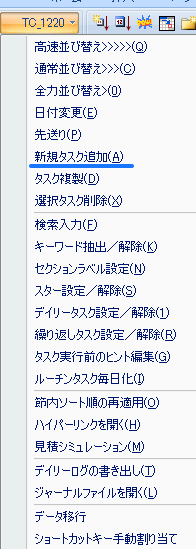 これを押してみたら、見事に気持ちよく必要な計算式が入った行が追加されました!
これを押してみたら、見事に気持ちよく必要な計算式が入った行が追加されました!
追加したタスク全部に「開始時刻」を入力していた。←使い方が違った
今日のタスクを入れ終わってから、Toodledoのように何時に開始する予定なのかを「開始時刻」に入れていこうとしました。
なにがなんだかわからないので「はい」と入れたら、「終了時刻は」とか「あとどれだけやりますか」などといろいろと聞かれ、何もわからずはいはいと答えていたら、13:57の方のタスクが終わらされて、同じ名前のタスクが複製されていました。そしてその行の前に新タスクの行が。
ここでわかったこと
- 開始時刻を予めいれておくような使い方をするべきツールではないのだ。
- 始まったときに時刻を入力し、終わってから時刻を入力することで初めてタスクが完了する。
- タスクが完了したら、自動的にカーソルが次のタスクの開始時刻セルに移動する。
しかし、しかし、さっきの「実行中のタスクがあります」ってのは一体何だったのか?(註:12/29日 実はこれが「割り込みタスク」という機能であることが2日目にわかります)
なお、「Ctrl+:」で今の時刻が入力できるようになっているので簡単に指定できます。
modeタブで、タスクを色分けする
これは今日の画面ですけど(※註 本記事の執筆当日12月29日の画面を入れています)、タスクに色が付いている。
これが最初何かわからなかったけど、「mode」タブを開くと、modeの文言と色がしていしてありました。ここに入れた言葉をメイン画面のmodeに入れることでタスクの行の色がかわる、ということなので、自分好みに変えてみました。
これは単なる見せ方の問題ではなく、こうして色分けをしておくことで、「どの色が多い、どの色が少ない」ということを直感的につかむことできるようにするためで、そのことで次の計画をたてる判断材料にする、ということだそうです。
行った操作はもどに戻せない!
ここまでやってくる中でいろいろと失敗が有りました。何気なくいつものように「Ctrl+z」を押しても反応がありません。
できないのです。行った操作はもとに戻せません。
だから失敗したら、失敗した行ごと消してつくりなおさないといけません。
残念。
とにかく記録しました
以上のようなことを乗り越えつつ、とにかく記録しまくりました。
割り込みが入ったら、いったん終了時刻を入れてから、新しいタスクを追加。開始時刻を入れて、終わったら終了時刻を入れて、終わらせ、さっきの続きのタスクを複製してから入力しました。この割り込みがうまく処理できる機能があるということですが、まだわかりません。これができたらいいなあと思いました。(※註12/29 先ほどの註で書いたとおりすでに経験済みであることに、これを書いた時には気づいてません)
記録すること自体は苦ではありません。
開始時刻と終了時刻を記入しながらログをとっていくのは、すでに「iライフログ」や「Toggl」で経験済み。
しかし、まだ「mode」や「Project」といったものをどうしたら良いかこれから工夫していかないとな、とワクワクしてます。これまでの経験から、最初から細かくし過ぎると破綻しますので、ゆるくゆるくスタートしていきたいと思います。
それではまた!

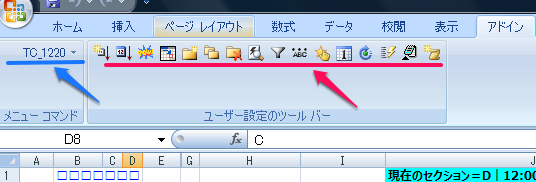
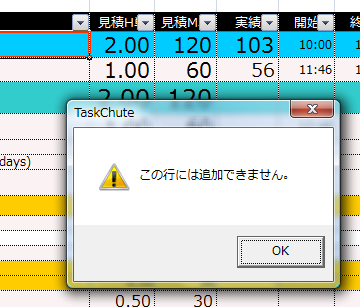
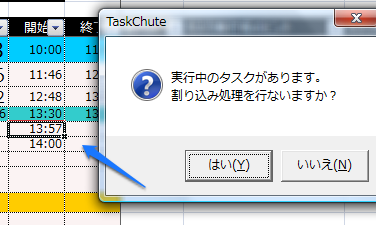
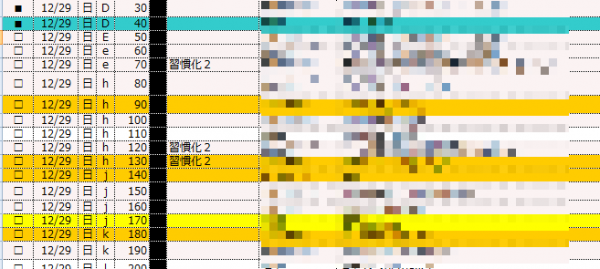





コメント
[…] この記事は「知的生活ネットワーク」より転載しています。 […]